Cách làm sơ đồ tư duy trên PowerPoint dễ, đẹp nhất 2025
Cách làm sơ đồ tư duy trên PowerPoint dễ, đẹp nhất 2025
Cách làm sơ đồ tư duy trên PowerPoint giúp bạn tạo ra những bản trình bày ấn tượng và dễ hiểu. Bài viết này sẽ hướng dẫn chi tiết cách vẽ sơ đồ tư duy trong PowerPoint với các mẫu sơ đồ tư duy đẹp. Khám phá những cách tạo ra những sơ đồ tư duy PowerPoint ấn tượng nhất ngay sau đây.
Cách làm sơ đồ tư duy trên PowerPoint
Cách làm sơ đồ tư duy trên PowerPoint là một kỹ năng vô cùng hữu ích. Giúp bạn trình bày ý tưởng một cách trực quan, logic và sáng tạo. PowerPoint cung cấp nhiều công cụ mạnh mẽ để bạn thiết kế sơ đồ tư duy theo phong cách riêng. Dưới đây là 3 cách làm sơ đồ tư duy trên PowerPoint phổ biến và dễ thực hiện:
Cách làm sơ đồ tư duy trên PowerPoint bằng SmartArt
Nếu bạn mới bắt đầu tìm hiểu về sơ đồ tư duy và muốn tạo một sơ đồ nhanh chóng, đơn giản. Bạn có thể sử dụng SmartArt - một tính năng mạnh mẽ trong PowerPoint. Phần mềm này cung cấp sẵn nhiều mẫu sơ đồ tư duy đẹp mắt trong thư viện SmartArt. Giúp bạn tiết kiệm thời gian và công sức thiết kế chỉ với các bước sau:
Bước 1: Mở PowerPoint trên máy tính của bạn và chọn slide mà bạn muốn tạo sơ đồ tư duy.
Bước 2: Chuyển đến tab Insert trên thanh công cụ. Tìm và nhấp vào nút SmartArt.
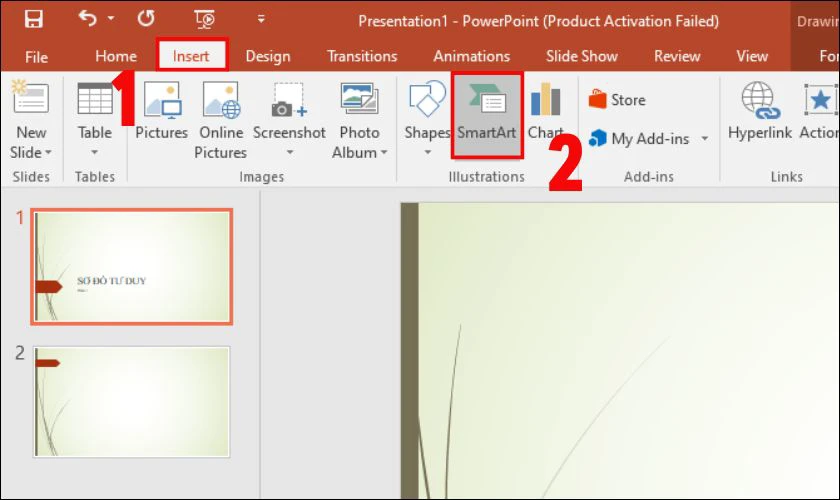
Bước 3: Cửa sổ SmartArt Graphics hiện ra với nhiều loại sơ đồ khác nhau. Để tìm các mẫu sơ đồ tư duy, bạn hãy chọn nhóm Hierarchy. Trong nhóm này, bạn sẽ thấy nhiều kiểu sơ đồ tư duy với bố cục và hình dạng khác nhau. Hãy xem trước và lựa chọn một kiểu phù hợp với nội dung của bạn, sau đó nhấn nút OK.
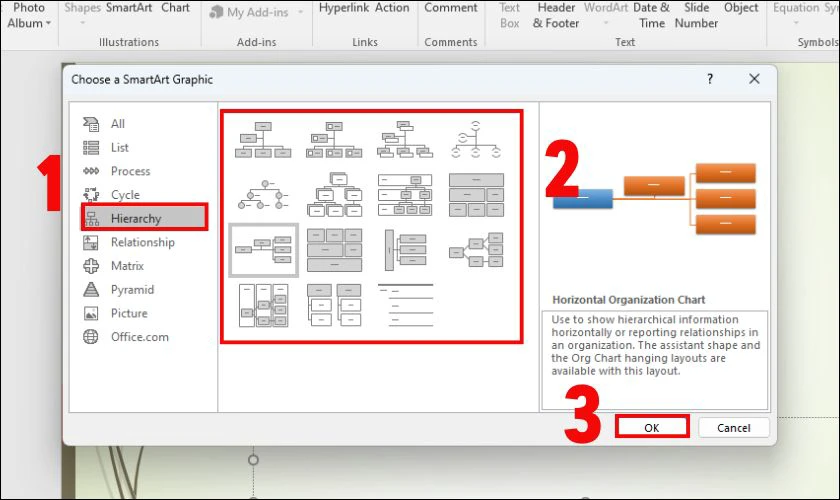
Bước 4: Sơ đồ tư duy đã chọn sẽ được chèn vào slide PowerPoint. Để thêm nội dung cho sơ đồ, bạn chỉ cần nhấp vào các khung có chữ Text. Nếu muốn thêm một nhánh mới bạn có thể nhấn chọn Add Shape.
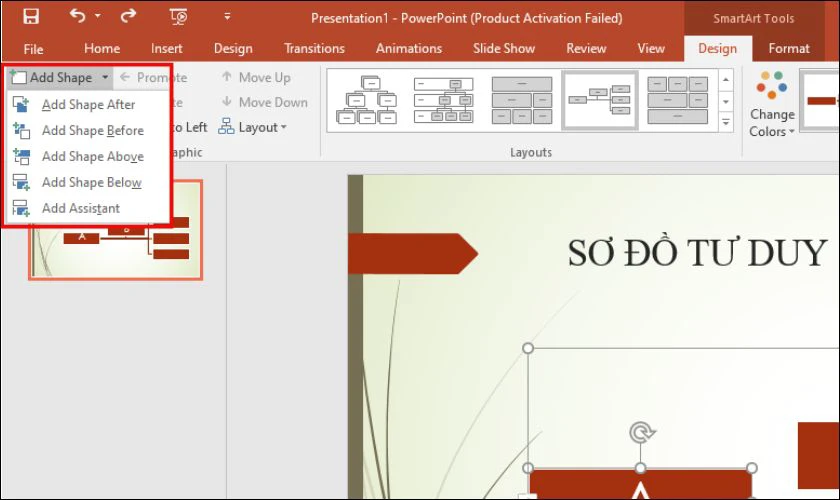
Bước 5: Để sơ đồ tư duy thêm phần sinh động, hãy chọn tab Design. Sau đó, bạn nhấp vào nút Change Colors với biểu tượng các ô màu.
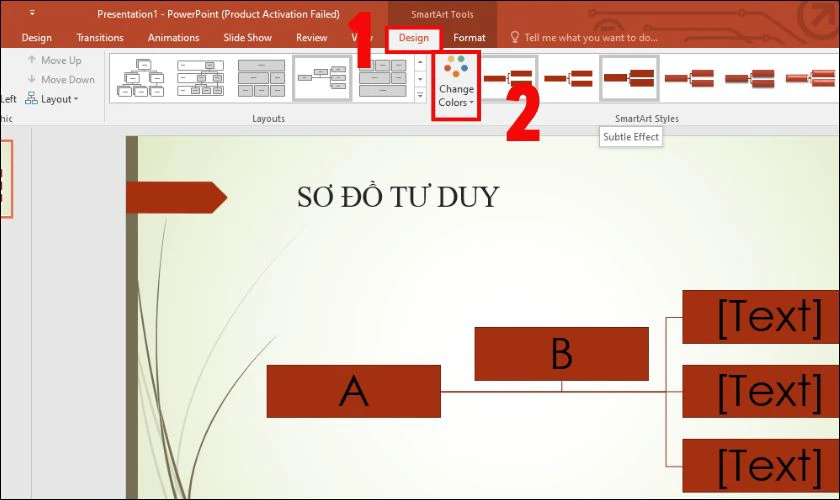
Bước 6: Ngoài việc thay đổi màu sắc cho các nhánh, bạn cũng có thể thay đổi màu nền, màu viền. Hoặc thêm hiệu ứng cho các khung hình trong sơ đồ. Để thực hiện điều này, hãy chọn tab Format và tùy chọn để định dạng các yếu tố trong sơ đồ tư duy.
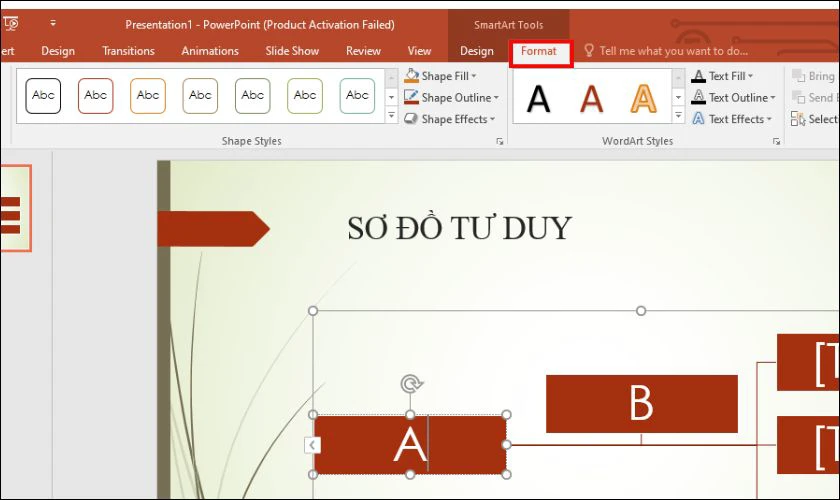
Với SmartArt, việc tạo sơ đồ tư duy trên PowerPoint trở nên vô cùng đơn giản. Bạn có thể dễ dàng tùy chỉnh sơ đồ để phù hợp với nội dung và phong cách của mình.
Cách làm sơ đồ tư duy trên PowerPoint bằng Icons
Sử dụng Icons là cách để biến sơ đồ tư duy trở nên trực quan và sinh động hơn. PowerPoint cung cấp một thư viện Icons đa dạng với nhiều chủ đề. Giúp bạn minh họa ý tưởng một cách hiệu quả.
Lưu ý: Bạn nên sử dụng phiên bản Office 365 để có thể sử dụng công cụ Icons trên PowerPoint.
Để sử dụng công cụ Icons để vẽ sơ đồ tư duy trên PowerPoint, bạn hãy làm như sau:
Bước 1: Chọn slide PowerPoint mà bạn muốn tạo sơ đồ tư duy. Trên thanh công cụ, chọn tab Insert. Trong tab này, bạn sẽ thấy nút Icons với biểu tượng hình chiếc lá. Nhấp vào nút này để mở thư viện Icons.
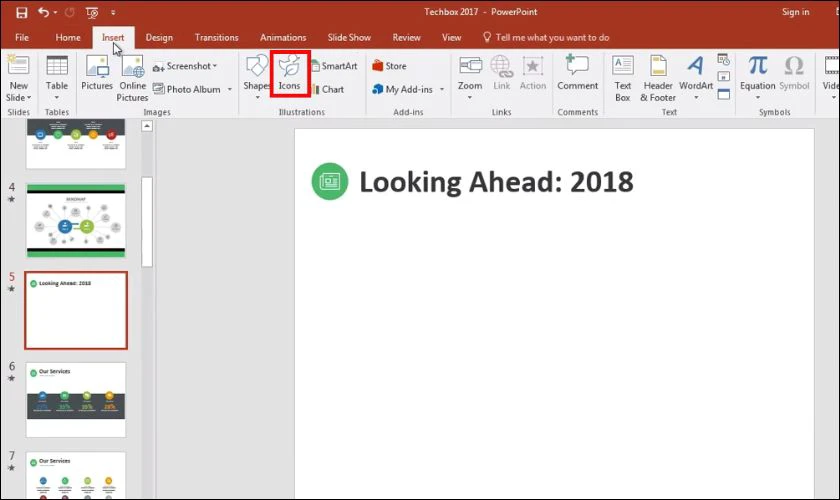
Bước 2: Cửa sổ Icons hiện ra với hàng ngàn biểu tượng được phân loại theo chủ đề. Sau khi đã chọn được những biểu tượng ưng ý, hãy nhấn nút Insert để thêm chúng vào slide.
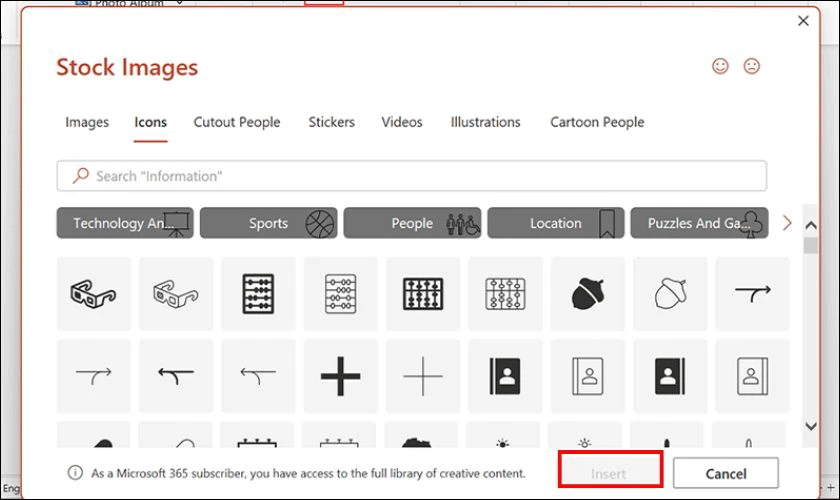
Bước 3: Để kết nối các Icons với nhau và tạo thành một sơ đồ tư duy hoàn chỉnh. Hãy chọn tab Insert, sau đó nhấp vào nút Shapes. Trong nhóm Lines, bạn sẽ thấy nhiều kiểu đường kẻ khác nhau. Chọn một kiểu đường kẻ phù hợp và vẽ các đường nối từ trung tâm sơ đồ đến các Icons.
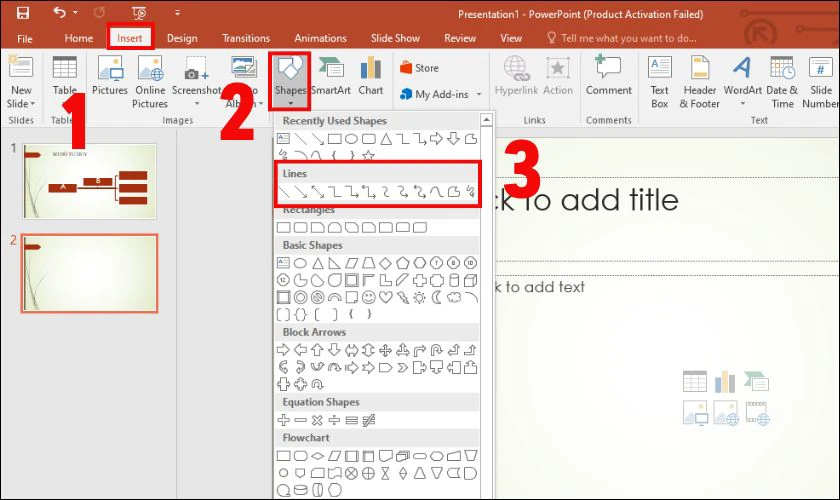
Kết hợp Icons với chữ viết là cách hiệu quả để tạo ra những sơ đồ tư duy trực quan. Bạn hãy tận dụng thư viện Icons phong phú để thể hiện ý tưởng một cách sáng tạo.
Cách làm sơ đồ tư duy trên PowerPoint bằng Shapes
Nếu bạn muốn tự do thiết kế sơ đồ tư duy theo ý tưởng riêng, hãy dùng Shapes trong PowerPoint. Shapes là các hình học 2D với nhiều hình dạng độc đáo. Cho phép bạn tạo ra những sơ đồ tư duy mang đậm phong cách cá nhân với những bước sau:
Bước 1: Chọn slide PowerPoint mà bạn muốn tạo sơ đồ tư duy. Trên tab Insert, chọn Shapes để mở thư viện Shapes.
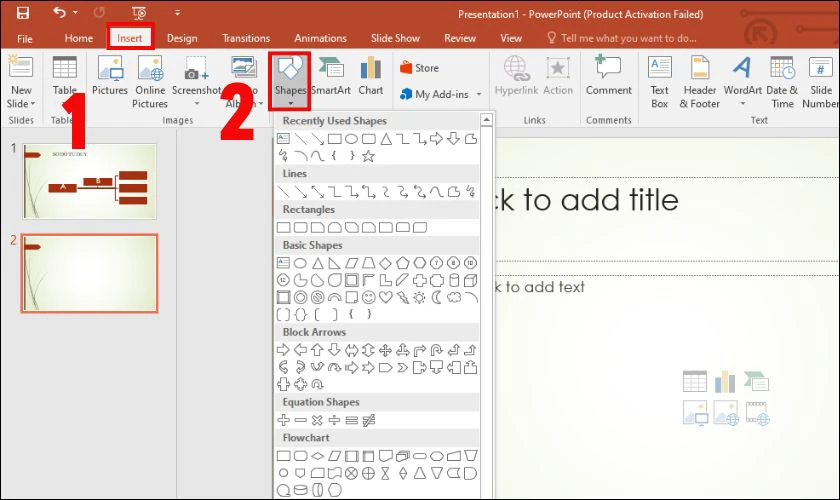
Bước 2: Thư viện Shapes chứa rất nhiều hình khối với hình dạng và kiểu dáng đa dạng. Từ hình học cơ bản như hình vuông, hình tròn, hình tam giác đến những hình khối phức tạp. Hãy lựa chọn một hình khối mà bạn yêu thích và vẽ nó lên slide bằng cách kéo thả chuột.
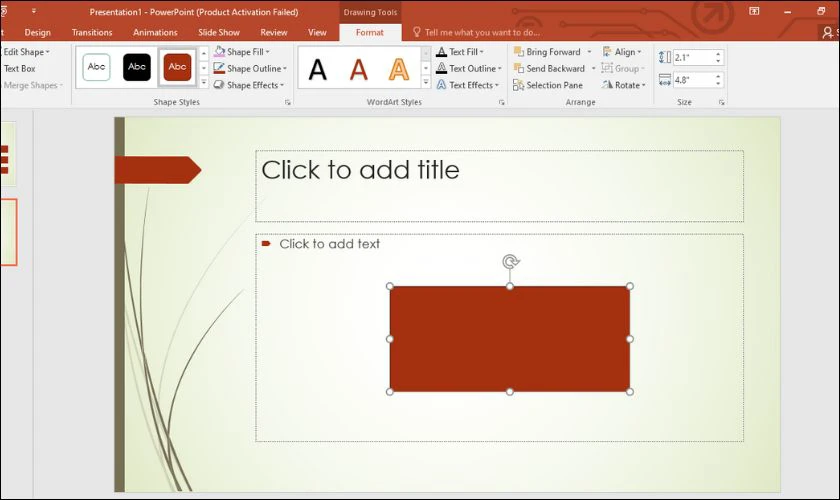
Bước 3: Để thêm nội dung vào hình khối, bạn nhấp chuột phải vào hình khối đó và chọn Edit Text.
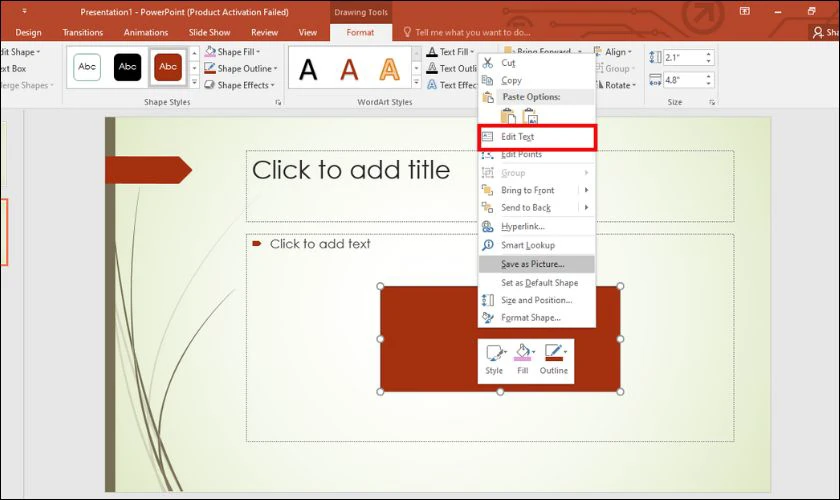
Bước 4: Tiếp tục sử dụng các hình khối khác để hoàn thành sơ đồ tư duy. Bạn có thể kết hợp nhiều hình khối khác nhau để tạo nên sơ đồ độc đáo và ấn tượng. Để nối các hình khối với nhau, hãy sử dụng các đường kẻ trong nhóm Lines.
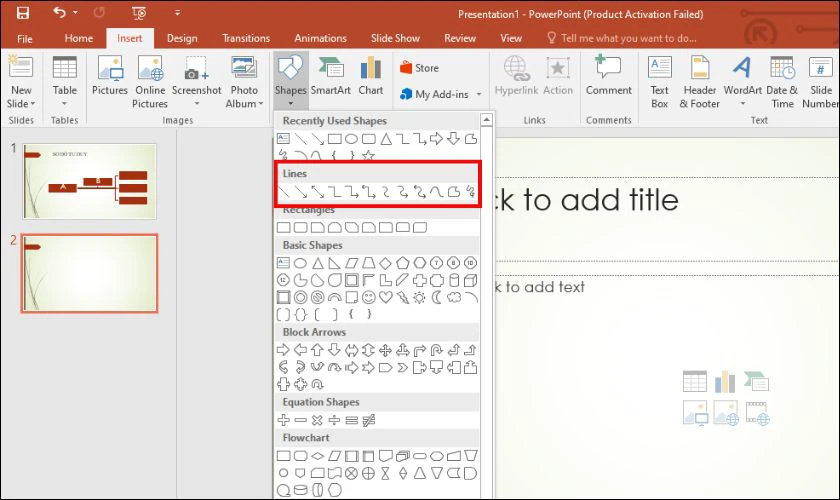
Phương pháp này lý tưởng nếu bạn muốn tạo ra một sơ đồ tư duy hoàn toàn độc đáo. Tuy nhiên, cách này đòi hỏi nhiều thời gian và kỹ năng thiết kế hơn so với hai phương pháp trước.
Mỗi phương pháp tạo sơ đồ tư duy trên PowerPoint đều có những ưu điểm riêng. Bạn có thể chọn cách dựa theo nhu cầu, thời gian có sẵn và kỹ năng thiết kế của mình.
Tại sao cần biết cách làm sơ đồ tư duy trên PowerPoint?
Trong thời đại công nghệ số, việc trình bày thông tin hiệu quả và hấp dẫn rất quan trọng. Vậy nên vẽ sơ đồ tư duy trên PowerPoint sẽ mang đến cho bạn những lợi ích sau:
Giao diện bắt mắt, lôi cuốn người xem
PowerPoint cho bạn một kho tàng công cụ để vẽ sơ đồ tư duy với giao diện đẹp mắt, lôi cuốn. Bạn có thể sử dụng đa dạng các hình khối, màu sắc,... và thậm chí chèn thêm hình ảnh. Từ đó làm cho sơ đồ tư duy trở nên sinh động, trực quan, và hấp dẫn hơn.
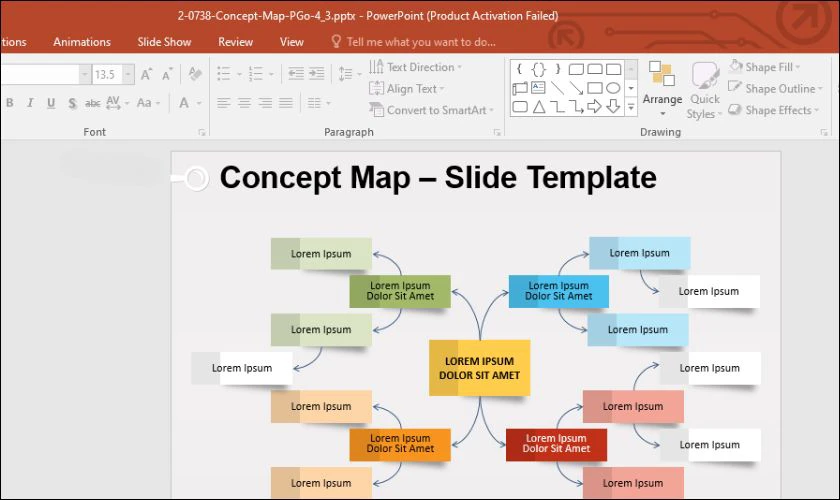
Một sơ đồ tư duy được thiết kế đẹp mắt trên PowerPoint sẽ giúp bạn truyền tải thông điệp hiệu quả. Tạo sự hứng thú cho người xem, và giúp họ ghi nhớ nội dung lâu hơn. Bạn có thể thỏa sức sáng tạo để thiết kế những sơ đồ tư duy gây ấn tượng với người xem.
Tạo sự chuyên nghiệp và làm rõ nội dung
Sử dụng PowerPoint để tạo sơ đồ tư duy sẽ thể hiện sự chuyên nghiệp và đầu tư công sức. Các công cụ của PowerPoint giúp bạn trình bày ý tưởng một cách rõ ràng, logic, và mạch lạc. Bạn có thể dễ dàng làm nổi bật các mối quan hệ, sự phân cấp,... Nhờ đó giúp người xem dễ dàng nắm bắt được cấu trúc và nội dung.
Không cần dùng đến phần mềm khác
Ngoài ra, bạn không cần phải cài đặt thêm bất kỳ phần mềm nào khác để vẽ sơ đồ tư duy. PowerPoint là một phần mềm phổ biến, được cài đặt sẵn trên hầu hết các máy tính. Bạn có thể dễ dàng tạo sơ đồ tư duy mà không gặp bất kỳ trở ngại nào.
Việc sử dụng PowerPoint cũng giúp bạn dễ dàng chia sẻ sơ đồ tư duy với người khác. Bạn có thể trình chiếu sơ đồ tư duy trên PowerPoint ở bất cứ đâu. Từ máy tính, máy chiếu, hoặc thậm chí trên điện thoại di động.
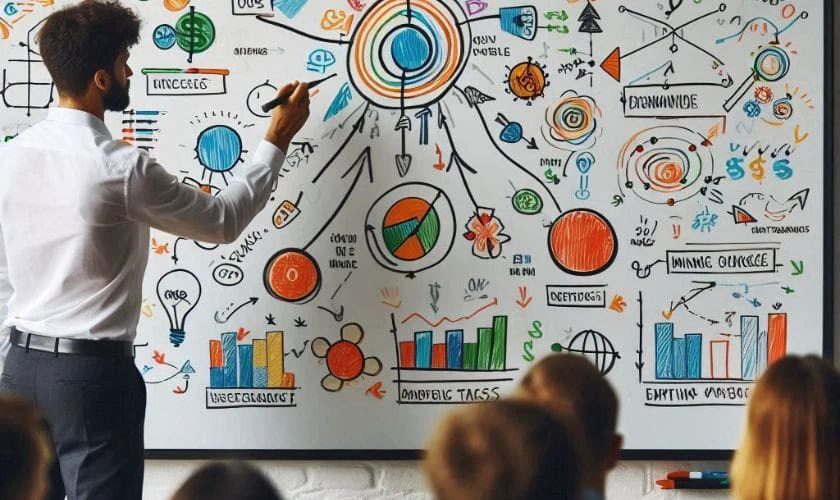
Nắm vững cách làm sơ đồ tư duy trên PowerPoint mang lại nhiều lợi ích cho bạn. PowerPoint là một công cụ mạnh mẽ, đa năng, và dễ sử dụng. Hãy khám phá và tận dụng những tính năng của PowerPoint để tạo ra sơ đồ tư duy ấn tượng!
Cách trang trí sơ đồ tư duy trong PowerPoint đẹp
Một sơ đồ tư duy đẹp mắt sẽ thể hiện sự logic trong nội dung và thu hút sự chú ý của người xem. Sau khi hoàn thành việc tạo cấu trúc cho sơ đồ tư duy. Bạn có thể thỏa sức sáng tạo và trang trí sơ đồ của mình bằng cách sau:
Bước 1: Tại tab Design trên thanh công cụ, chọn Change Colors để mở bảng chọn màu sắc. Bảng chọn màu sắc sẽ hiển thị nhiều bộ màu khác nhau. Bạn có thể di chuyển chuột qua từng bộ màu để xem trước hiệu ứng.
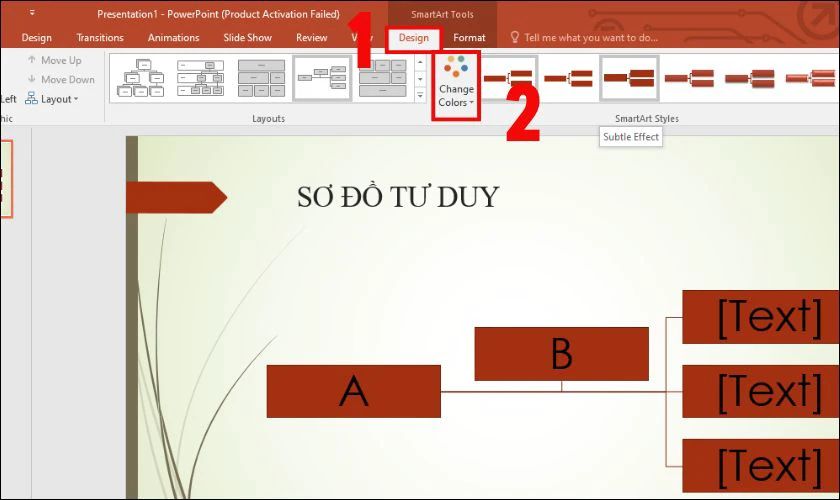
Bước 2: Để thay đổi màu nền, màu viền, hoặc thêm hiệu ứng trong sơ đồ tư duy. Hãy chuyển sang tab Format, tab này cung cấp nhiều tùy chọn định dạng cho các yếu tố, gồm:
- Shape Fill: Thay đổi màu nền của hình khối.
- Shape Outline: Thay đổi màu viền của hình khối.
- Shape Effects: Thêm các hiệu ứng cho hình khối, chẳng hạn như bóng đổ, hiệu ứng 3D, phản chiếu, v.v.
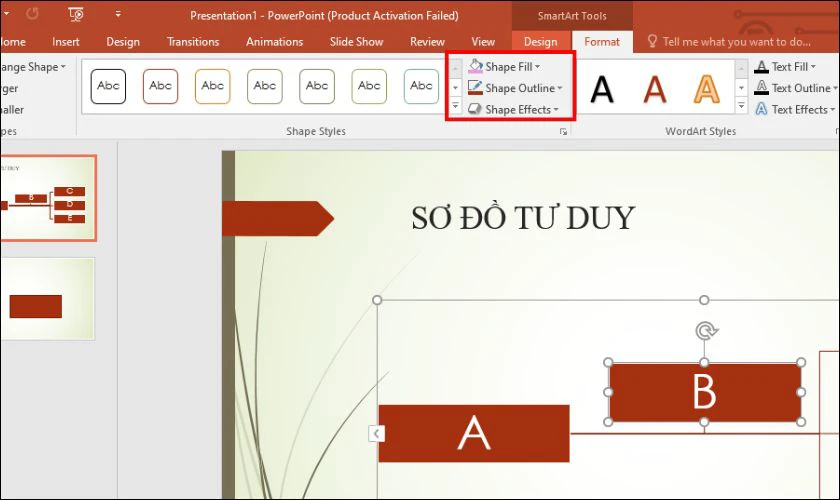
Bạn hãy khám phá và kết hợp các tùy chọn định dạng này để sáng tạo sơ đồ tư duy.
Bước 3: Bạn cũng có thể thay đổi font chữ, cỡ chữ cho nội dung trong sơ đồ tư duy. Hãy chọn nội dung rồi dùng các công cụ định dạng văn bản trên tab Home để điều chỉnh.
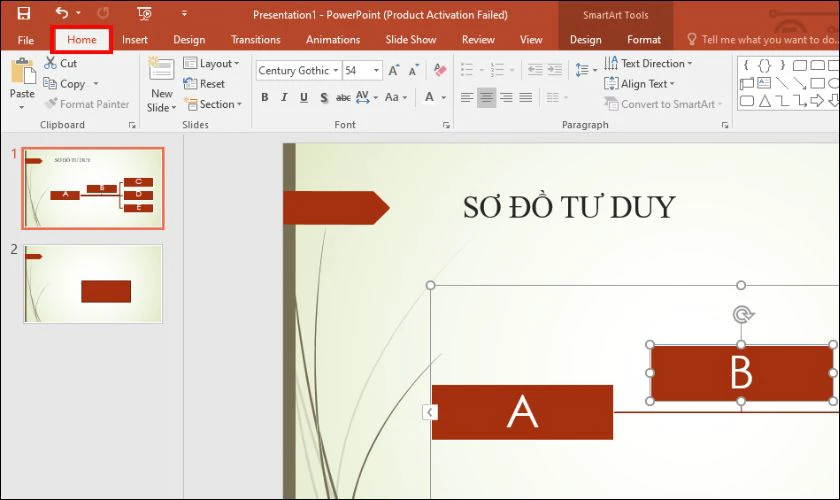
Bước 5: Để làm cho sơ đồ tư duy thêm sinh động. Chọn tab Insert, sau đó nhấp vào nút Pictures để chèn hình ảnh từ máy tính của bạn. Bạn cũng có thể sử dụng nút Online Pictures để tìm kiếm và chèn hình ảnh từ internet.
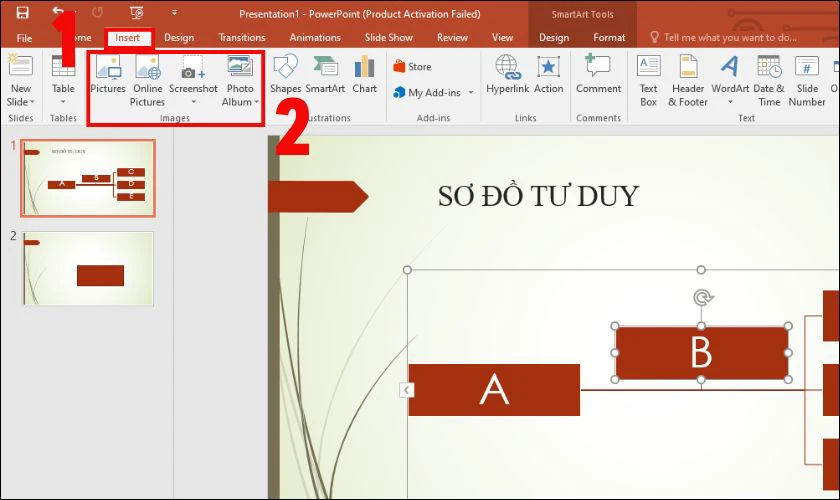
Trang trí sẽ giúp sơ đồ tư duy của bạn trực quan, sinh động, và chuyên nghiệp hơn. Hãy tận dụng các công cụ mạnh mẽ của PowerPoint để thiết kế những sơ đồ tư duy độc đáo. Đồng thời thu hút sự chú ý và giúp người xem dễ dàng ghi nhớ thông tin.
99+ mẫu sơ đồ tư duy PowerPoint đẹp 2025
Bạn đang tìm kiếm những mẫu sơ đồ tư duy PowerPoint đẹp mắt và chuyên nghiệp? Bạn muốn tiết kiệm thời gian và công sức mà vẫn có được những sơ đồ tư duy ấn tượng? Hãy tham khảo ngay bộ sưu tập những mẫu sơ đồ tư duy PowerPoint độc đáo ngay sau đây:
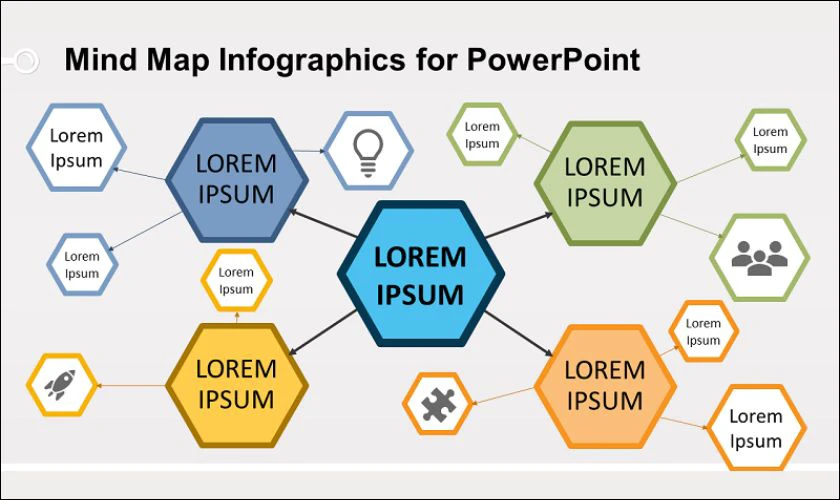
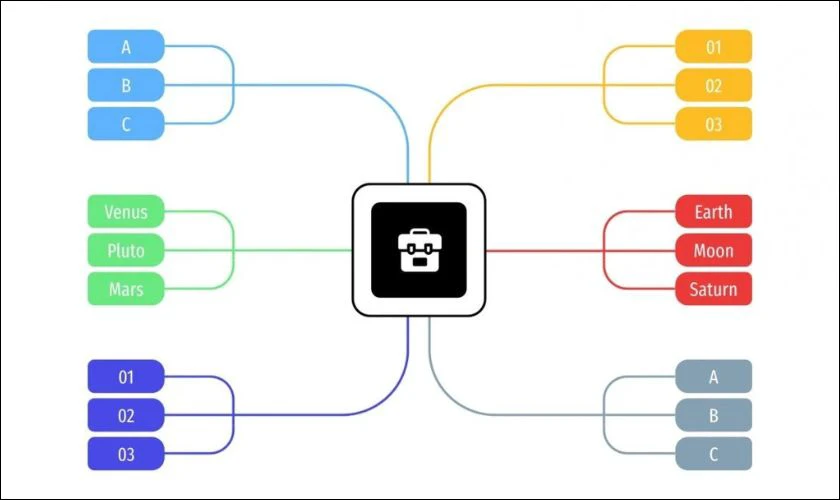
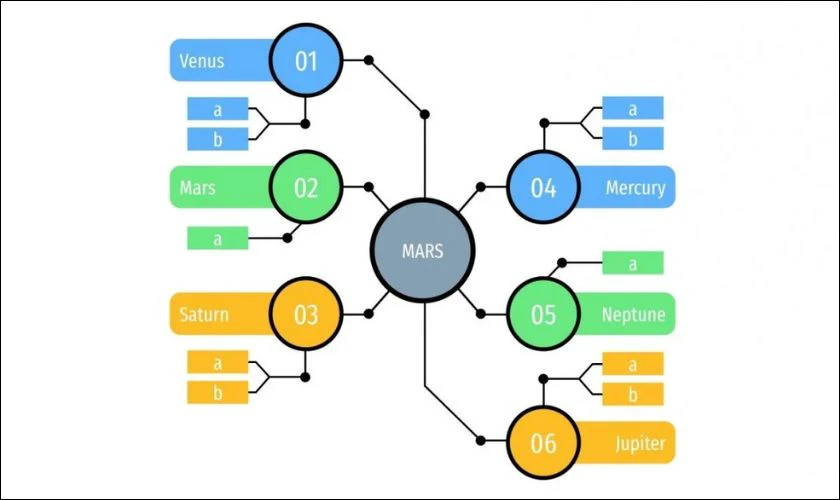
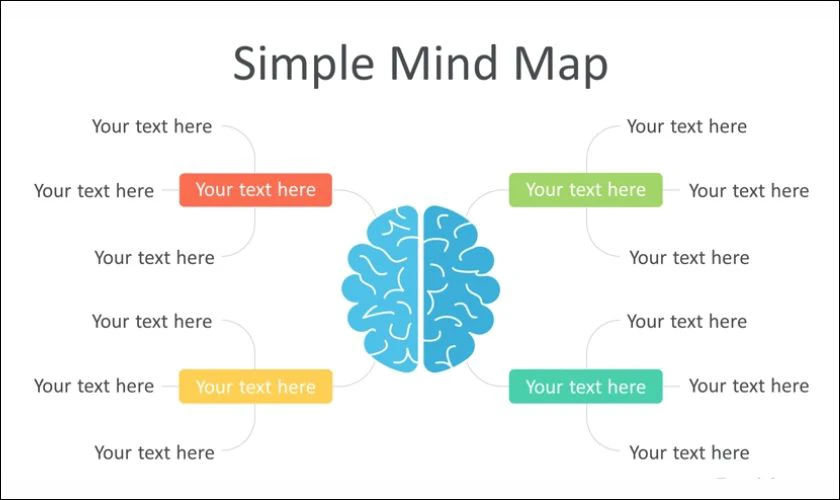
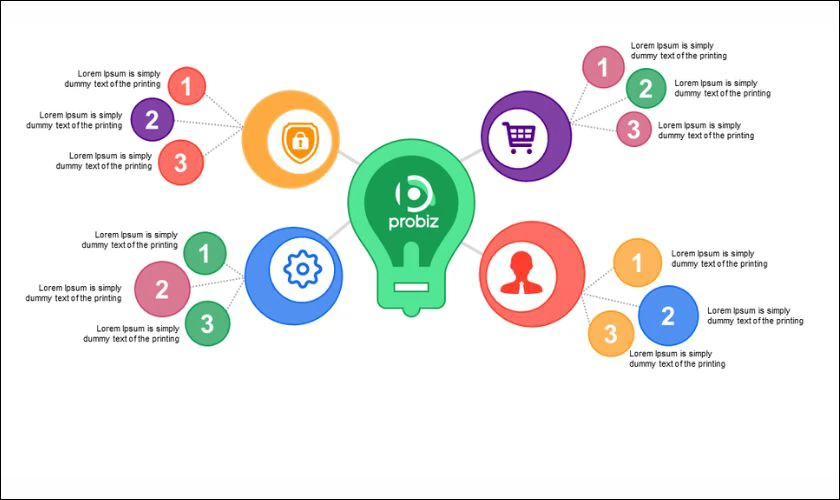
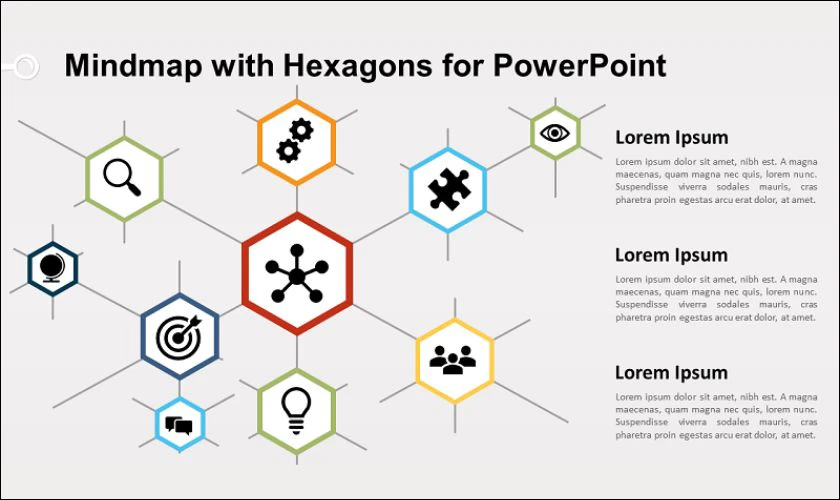
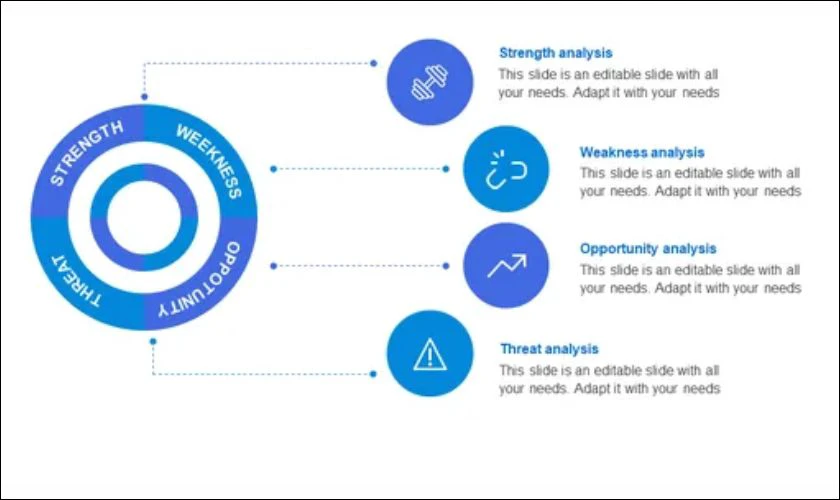
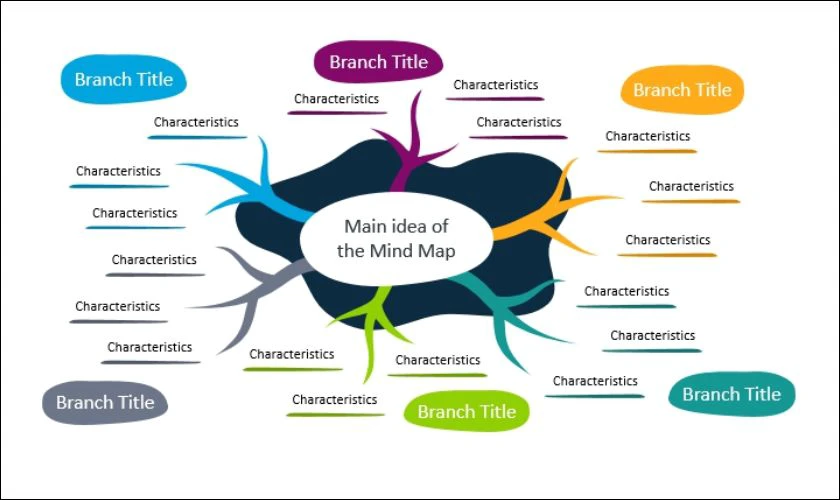
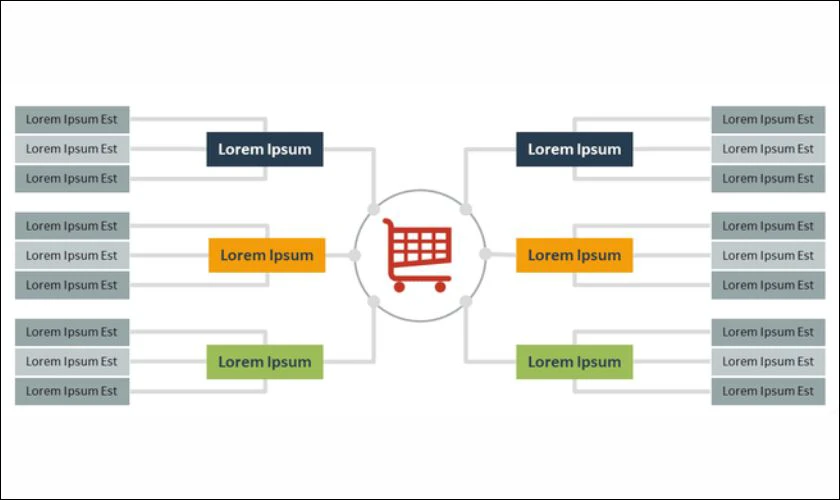
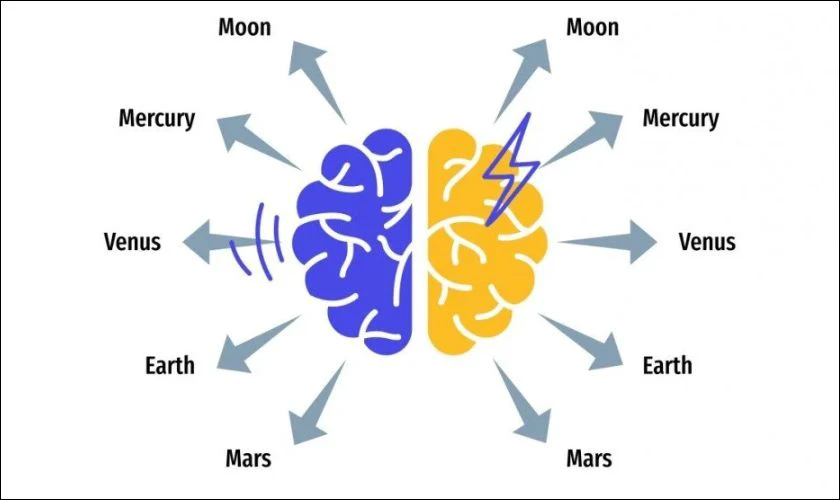
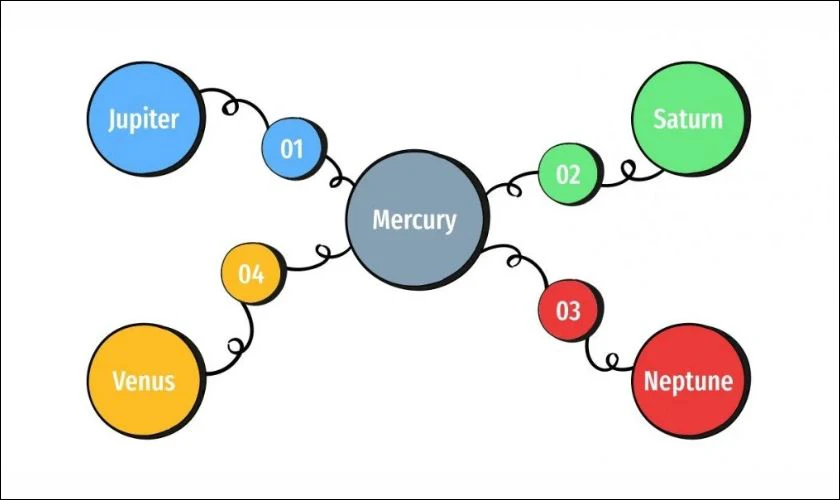
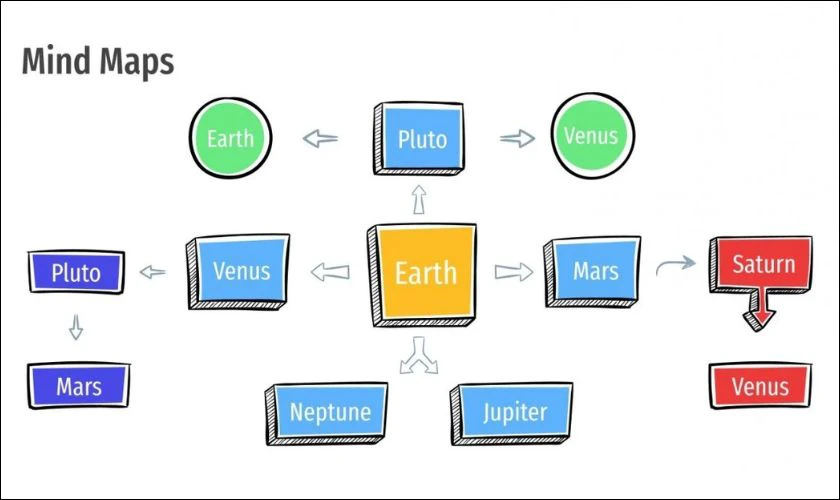
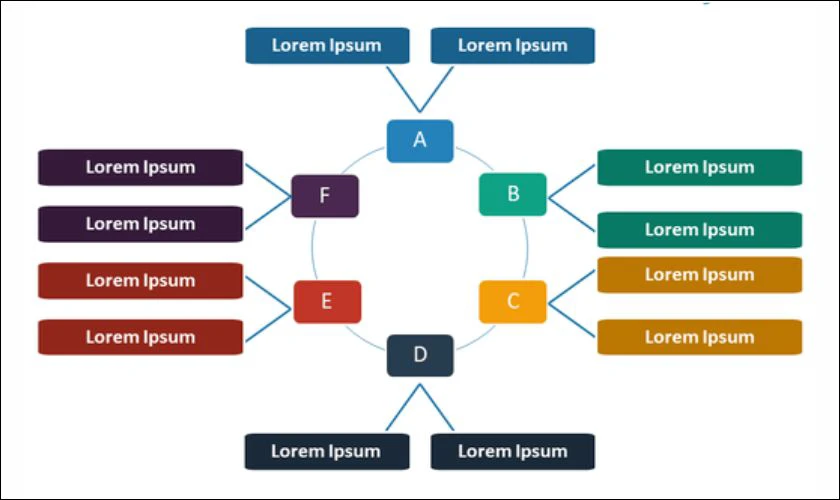
Một số link tải miễn phí:
- https://drive.google.com/file/d/1SbNRY8hYPyZ_DJtPMPKC3gHG1A2am7DA/view
- https://drive.google.com/file/d/1ImkF8DhY-tRfDRRd8iZBDEKqrv6Tmc4E/view
- https://drive.google.com/file/d/1EG8tQJ1Rh7a5KKN_-E1Tu49YO1bv2prc/view
Bộ sưu tập này bao gồm đa dạng các mẫu sơ đồ tư duy với nhiều chủ đề, phong cách,... Bạn có thể dễ dàng tải về, chỉnh sửa nội dung, và sử dụng ngay lập tức.
Kết luận
Cách làm sơ đồ tư duy trên PowerPoint giúp bạn trình bày thông tin một cách trực quan, sinh động. Hy vọng những kiến thức trên sẽ giúp bạn tạo ra những sơ đồ tư duy ấn tượng. Nếu bạn thấy những cách trên hữu ích, hãy chia sẻ bài viết Điện Thoại Vui với bạn bè và đồng nghiệp nhé!
Bạn đang đọc bài viết Cách làm sơ đồ tư duy trên PowerPoint dễ, đẹp nhất 2025 tại chuyên mục PowerPoint trên website Điện Thoại Vui.

Mình là Thanh Nhật, một content creator đam mê công nghệ. Mình là người thích viết, viết những gì mình biết, hiểu những gì mình viết. Mình chuyên viết về nhiều lĩnh vực khác nhau, từ công nghệ, điện thoại, laptop, đến các thủ thuật và ứng dụng di động. Hy vọng mang đến cho bạn những thông tin hay và bổ ích về công nghệ mới nhất hiện nay.

